gif动画图片里,如果有不满意的部分,我们用什么方法可以进行编辑呢?这时候就需要用到gif编辑工具了。以下几个都是可以对gif进行编辑的工具,看看哪个趁手吧。
Adobe Photoshop是一款功能强大的编辑软件,它拥有丰富的图像处理工具和各种滤镜效果,可以满足用户对于图像编辑的各种需求。
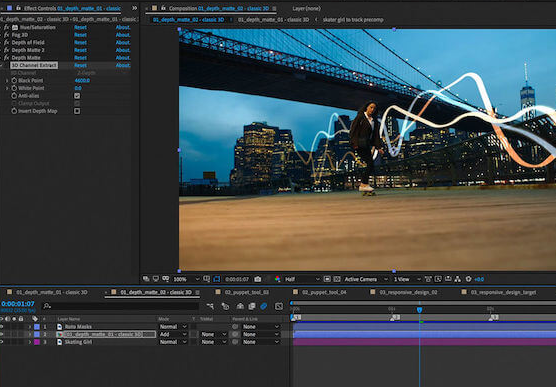
在Adobe Photoshop中编辑GIF的简略步骤如下:
打开GIF:在Photoshop中,通过"文件"菜单选择"打开",然后选择你的GIF文件。
使用时间轴:打开"窗口"菜单中的"时间轴"面板来查看和管理GIF的各个帧。
编辑帧:在时间轴中,你可以添加、删除、复制帧或调整帧顺序。
调整延迟:右键点击帧,选择"帧持续时间"来调整每帧的显示时间。
编辑图层:确保选中正确的帧,然后在"图层"面板中进行编辑。
预览动画:使用时间轴面板中的"播放"按钮预览动画效果。
保存GIF:编辑完成后,通过"文件" > "导出" > "存储为Web所用格式"来保存GIF。
优化设置:在"存储为Web所用格式"对话框中,选择GIF格式并调整颜色、透明度和动画选项。
保存:设置完毕后,点击"保存",完成GIF的导出。
另外,我们也可以使用gif编辑软件来完成这个操作。
gif编辑软件操作
点击右边下载链接下载软件:https://gif.55.la/gifeditor/
1、安装好软件并打开。
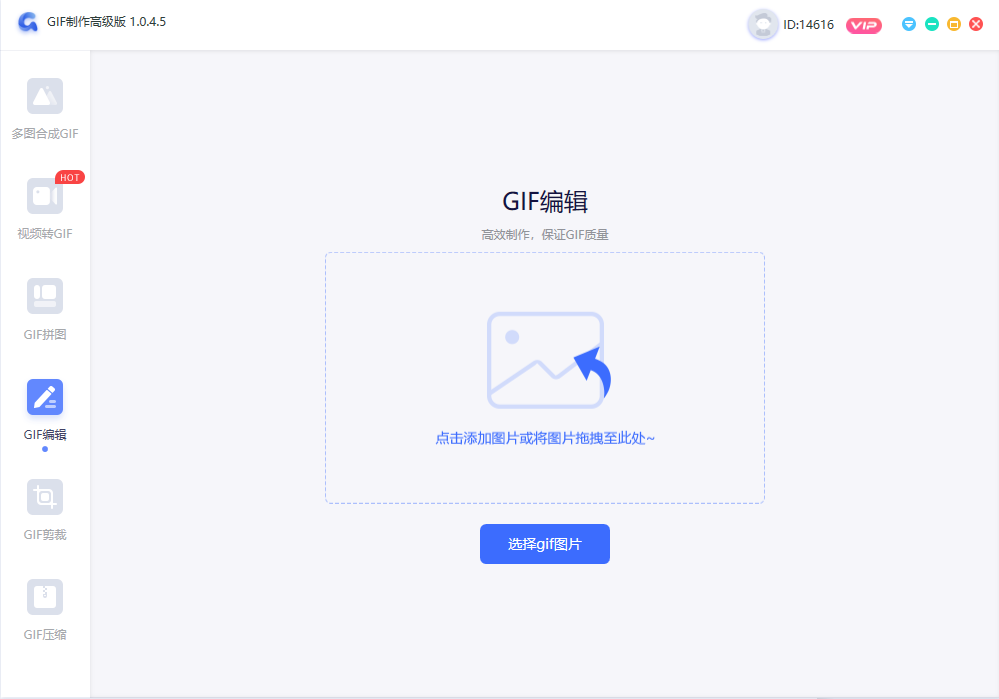
2、我们可以看到界面上有许多种gif制作功能,我们选择“gif编辑”,点击添加图片,然后开始编辑。
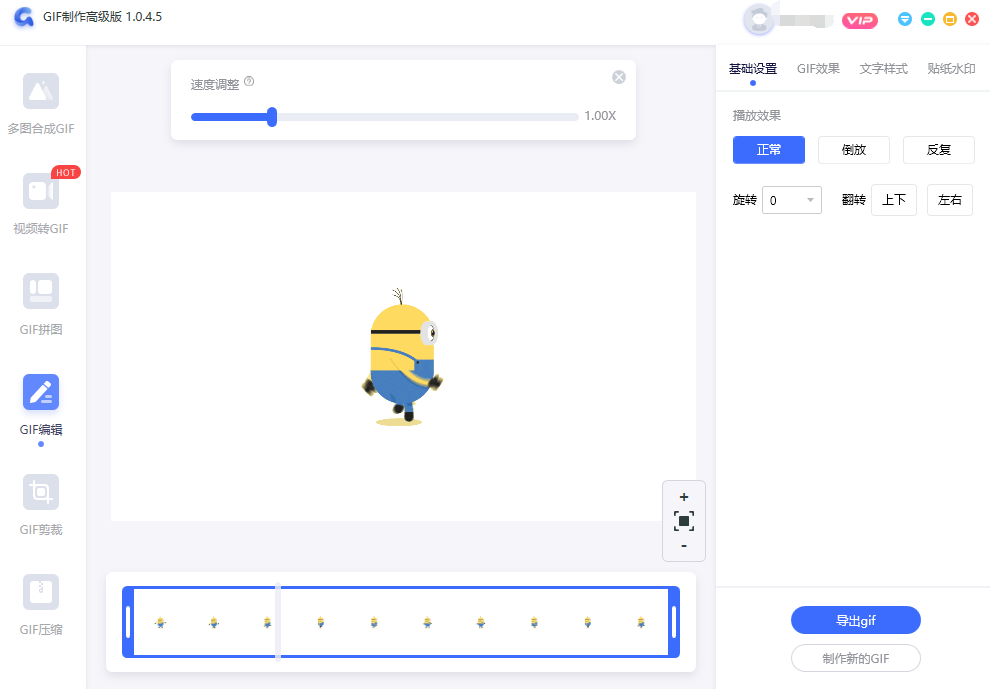
3、我们可以在右侧的编辑区,对gif进行基础设置,效果、样式和水印等设置,让gif动画图片更具特色。完成后点击导出gif就可以了。
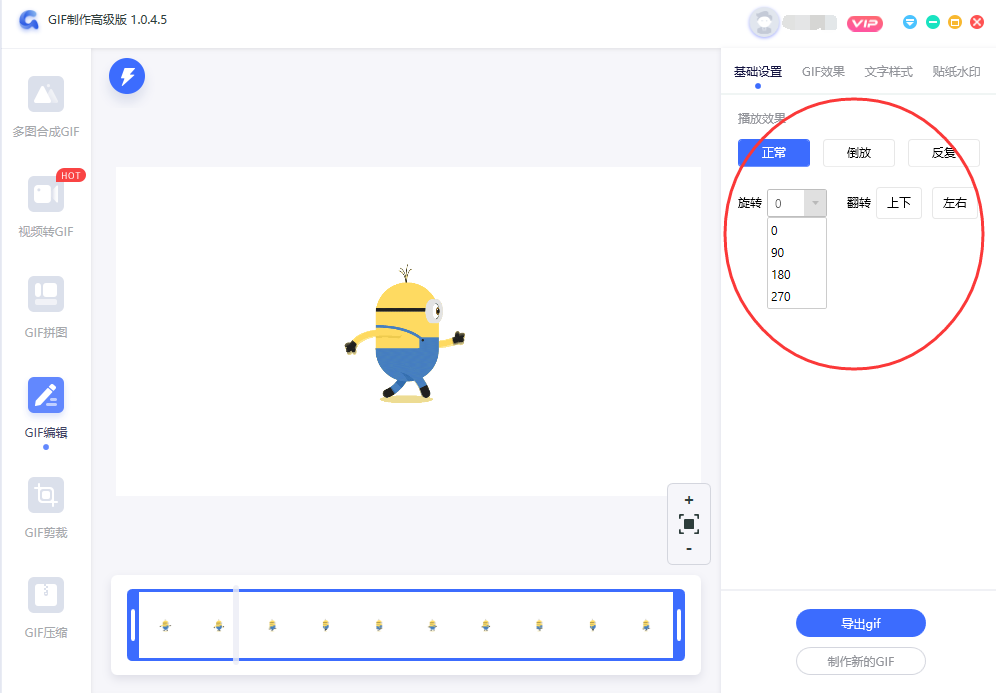

我拉网GIF制作
免费的GIF制作软件,轻松搞定表情包制作

 客户端下载
客户端下载
 GIF制作基础版
GIF制作基础版 GIF制作高级版
GIF制作高级版
 登录
登录 GIF编辑
GIF编辑

